
Door uw Google-blad naar Microsoft Excel te converteren, kunt u uw spreadsheet lokaal bewerken met de Excel-app op uw computer. We zullen u laten zien hoe u deze conversie uitvoert op zowel de Google-sheets als de Google Drive-sites.
Sommige Google Sheets-functies werken niet in Excel
Google Sheets heeft bepaalde functies die niet worden ondersteund door Excel. Als uw spreadsheet een of meer van deze functies gebruikt, moet u deze verwijderen of vervangen door Excel-compatibele functies voordat u uw bestanden converteert. Open als app houdt Een lijst met Google Sheets-functies die niet werken in Excel , dus kijk uit om er zeker van te zijn dat je niet eindigt met een kapotte plaat.
Converteer een Google-blad naar Excel van de Google Sheets-website
Als u de voorkeur geeft aan de Google Sheets-site om toegang te krijgen tot uw spreadsheets, gebruikt u deze methode voor de conversie.
Start eerst op uw Windows, Mac, Linux of Chromebook-computer een webbrowser en ga naar de Google Sheets site. Log in op uw account als u nog niet bent.
Selecteer op de Sheets-site het blad dat u wilt converteren naar Excel.
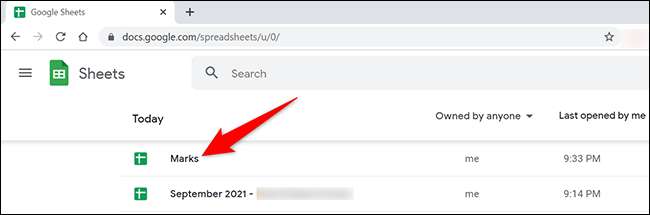
Uw blad wordt geopend op het bewerkingsscherm van de lakens.
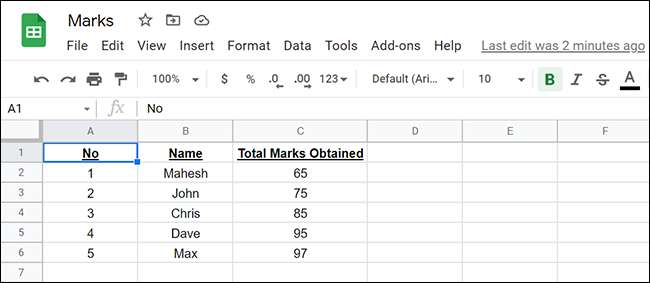
Selecteer Bestand & GT van de menubalk op het bewerkingsscherm van de lakens; Download & GT; Microsoft Excel.
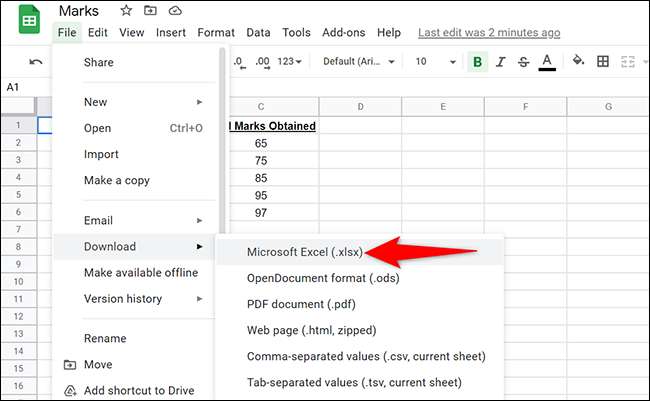
U ziet het venster "Opslaan" van uw computer waar u het resulterende Excel-bestand kunt opslaan. Kies in dit venster een map om uw bestand in te slaan, typt u een naam voor uw bestand en klik op "Opslaan".
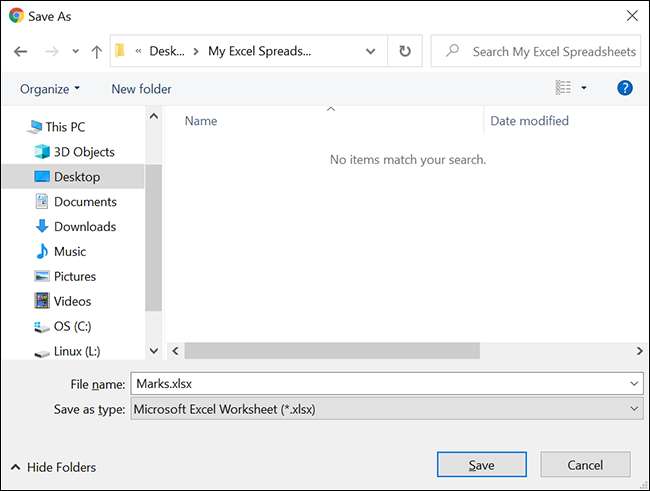
En dat is het. De Excel-versie van uw geselecteerde Google-blad is nu beschikbaar in de opgegeven map op uw computer. U kunt een vergelijkbaar proces gebruiken voor Converteer Google Docs naar Word-bestanden .
VERWANT: Hoe een Google Documenten-document om te zetten naar Microsoft Office-formaat
Converteer een Google-blad naar Excel van de website van Google Drive
Als u uw Google-tellen van de Google-stationsite opent, gebruikt u deze methode voor uw conversie. Een voordeel van deze methode is dat u dit kunt gebruiken om meerdere Google-vellen te converteren naar Excel in één keer.
Begin met het starten van een webbrowser op uw Windows, Mac, Linux of Chromebook-computer en toegang tot de Google Drive site. Log in op uw account op de site.
Zoek in de Google Drive-site het Google-blad om te converteren naar Excel.
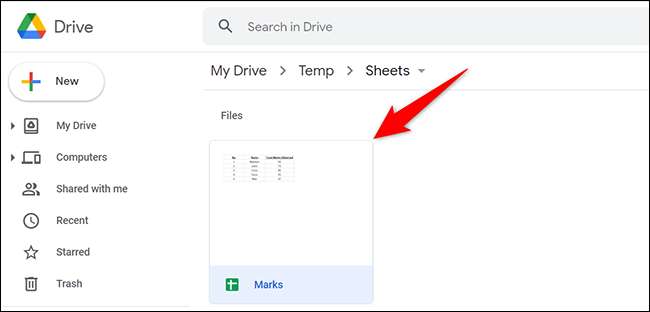
Klik met de rechtermuisknop op het Google-blad en selecteer "Downloaden" in het menu.
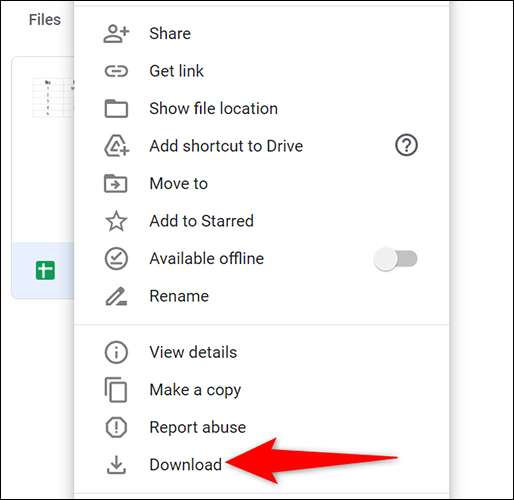
U ziet het venster "Opslaan" van uw computer om uw Excel-bestand op te slaan. Hier selecteert u een map om uw bestand op te slaan, voer een naam in voor uw bestand en klik op "Opslaan".
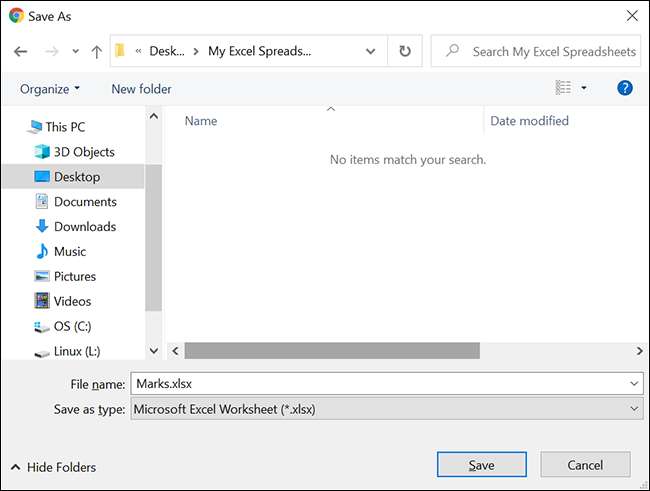
En uw Google-blad is nu beschikbaar als een Excel-bestand op uw computer. Geniet van het lokaal bewerken van uw spreadsheets!
Ging Excel en wil teruggaan? Een Excel-spreadsheet omzetten naar Google-blad is net zo eenvoudig als de gids hierboven.
VERWANT: Hoe een Excel-document in Google Sheets importeren







